10 Critical Security Patches For Mac Flash Player POP-UP oplichting (Mac)
Mac VirusOok bekend als: "10 Critical Security Patches For Mac Flash Player" virus
Doe een gratis scan en controleer of uw computer is geïnfecteerd.
VERWIJDER HET NUOm het volledige product te kunnen gebruiken moet u een licentie van Combo Cleaner kopen. Beperkte proefperiode van 7 dagen beschikbaar. Combo Cleaner is eigendom van en wordt beheerd door RCS LT, het moederbedrijf van PCRisk.
Hoe "10 Critical Security Patches For Mac Flash Player" te verwijderen van een Mac?
Wat is "10 Critical Security Patches For Mac Flash Player"?
"10 Critical Security Patches For Mac Flash Player/10 kritieke beveiligingspatches voor Mac Flash Player" is een misleidende melding (pop-up) die de gebruikers informeert over enkele zeer aan te bevelen updates van de Adobe Flash Player. Het wordt echter weergegeven op een onbetrouwbare (en ook misleidende) website. Het komt heel vaak voor dat mensen dergelijke websites onbedoeld bezoeken. Regelmatig zijn het potentieel ongewenste apps (PUA's) die dergelijke ongewenste doorverwijzingen veroorzaken. Bovendien heeft het installeren van apps van dit type meestal tot gevolg dat er verschillende opdringerige advertenties weergegeven worden. Vrijwel steeds verzamelen de ongewensten applicaties ook allerlei browsergerelateerde (en andere) gegevens.
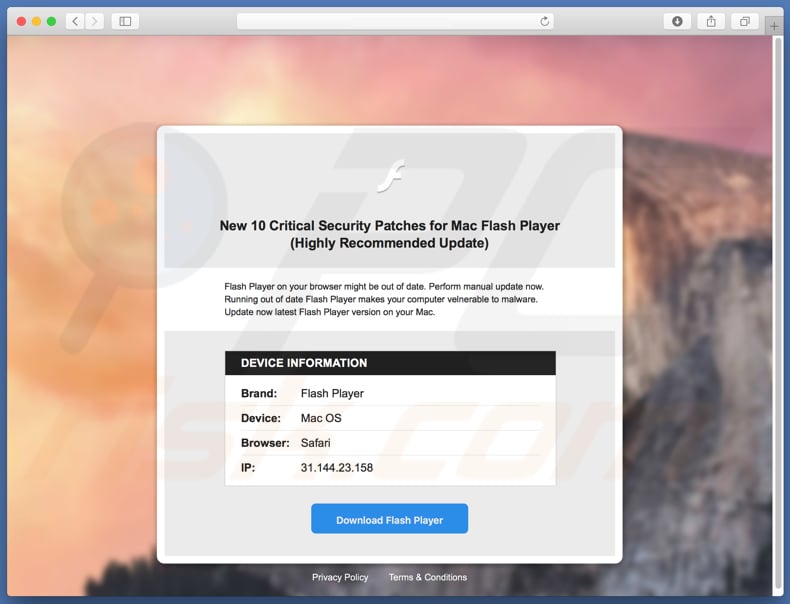
Volgens het bericht '10 critical security patches for Mac Flash Player' is de Flash Player die geïnstalleerd is op de computers mogelijk verouderd. Het moedigt de gebruiker aan om een handmatige update uit te voeren. Bovendien wordt beweerd dat het uitvoeren van de verouderde Flash Player het risico kan vergroten dat de computer geïnfecteerd wordt door malware (schadelijke programma's). In principe is deze misleidende melding bedoeld om de mensen te overtuigen de Flash Player bij te werken door een installatieprogramma te downloaden dat lijkt op het eigenlijke Adobe-installatieprogramma (zie screenshot hieronder). We raden u echter ten zeerste aan om aanbiedingen voor het bijwerken van software die op niet-officiële websites weergegeven worden, te negeren. Meestal zijn deze websites ontworpen om verschillende ongewenste apps (PUA's) te promoten/verspreiden. We adviseren om deze misleidende pop-up en de website die deze geactiveerd heeft te sluiten. Als dit niet op een normale manier kan, dan raden we u aan om Taakbeheer te openen en de browser vanaf daar te verlaten/sluiten. Herstel de eerder gesloten browsesessie niet de volgende keer dat u een webbrowser opent - het is zeer waarschijnlijk dat deze weer zal doorverwijzen naar dezelfde onbetrouwbare/misleidende website.
Meestal zijn het de potentieel ongewenste apps die we hierboven hebben genoemd die verantwoordelijk zijn voor doorverwijzingen naar onbetrouwbare websites. Ongewenste omleidingen zijn echter niet het enige probleem dat deze apps kunnen veroorzaken. PUA's geven vaak opdringerige advertenties weer en verzamelen ook verschillende gegevens. Deze apps overladen de mensen met advertenties zoals kortingsbonnen, banners, enquêtes, pop-ups enzovoort. Deze advertenties worden meestal weergegeven met tools die het plaatsen van grafische inhoud van externe partijen op elke website mogelijk maken. Wanneer er op wordt geklikt, linken ze door naar andere onbetrouwbare websites of worden er scripts uitgevoerd die ontworpen zijn om nog meer ongewenste applicaties te downloaden/installeren (dit kunnen ook schadelijke programma's zijn). Een ander nadeel van het installeren van ongewenste apps is dat ze de IP-adressen, de zoekopdrachten, de url's van bezochte websites, de geolocaties en vaak ook verschillende andere, persoonlijke gegevens verzamelen. De ontwikkelaars delen deze gegevens met externe partijen die ze misbruiken om inkomsten te verkrijgen. Het is dus mogelijk dat de opgeslagen gegevens in handen komen van cybercriminelen. Over het algemeen kunnen de geïnstalleerde ongewenste applicaties bij de gebruikers verschillende privacyschendingen en problemen met hun veiligheid op internet veroorzaken (of zelfs leiden tot identiteitsdiefstal).
| Naam | "10 Critical Security Patches For Mac Flash Player" virus |
| Bedreigingstype | Mac-malware, Mac-virus |
| Symptomen | Uw Mac werkt langzamer dan normaal, u ziet ongewenste pop-upadvertenties, u wordt doorverwezen naar kwaadaardige websites. |
| Verspreidings- methoden | Misleidende pop-upadvertenties, gratis software-installatieprogramma's (bundeling), valse Flash Player-installatieprogramma's, downloads van torrent-bestanden. |
| Schade | U wordt bespioneerd tijdens het surfen op het internet (mogelijke privacyschendingen), weergave van ongewenste advertenties, doorverwijzingen naar kwaadaardige websites, verlies van privégegevens. |
| Verwijdering |
Om mogelijke malware-infecties te verwijderen, scant u uw computer met legitieme antivirussoftware. Onze beveiligingsonderzoekers raden aan Combo Cleaner te gebruiken. Combo Cleaner voor Windows DownloadenGratis scanner die controleert of uw computer geïnfecteerd is. Om het volledige product te kunnen gebruiken moet u een licentie van Combo Cleaner kopen. Beperkte proefperiode van 7 dagen beschikbaar. Combo Cleaner is eigendom van en wordt beheerd door RCS LT, het moederbedrijf van PCRisk. |
Er zijn veel misleidende websites die gebruikt worden om de mensen te laten geloven dat hun software bijgewerkt moet worden, dat er een aantal problemen zijn met het besturingssysteem enzovoort. Het belangrijkste doel van deze websites is om de mensen te misleiden tot het installeren van verschillende software die later gebruikt kan worden om op de één of andere manier inkomsten te verkrijgen. In sommige gevallen moedigen dergelijke websites hun bezoekers aan om contact op te nemen met de oplichters die proberen geld te verdienen door hun diensten, technische ondersteuning enzovoort aan te bieden. Hier zijn enkele voorbeelden van andere misleidende websites/oplichtingen: "APPLE.COM RECOMMENDS", ""Install" Would Like To Control This Computer" en "Apple Support Alert".
Hoe werden mogelijk ongewenste applicaties geïnstalleerd op mijn computer?
Sommige potentieel ongewenste applicaties zijn te vinden op de websites die gebruikt worden om ze te promoten. Maar zoals we hierboven vermeldden, installeren de meeste mensen deze apps ongewild: ze doen het ofwel door op verschillende (onbetrouwbare, misleidende) advertenties te klikken ofwel wanneer softwareontwikkelaars een "bundeling"-methode gebruiken. Bundelen staat bekend als een misleidende marketingmethode die gebruikt wordt om de mensen te misleiden om potentieel ongewenste apps samen met andere software te downloaden/installeren. De informatie over de ongewenste apps die opgenomen worden in de installatie-/downloadconfiguraties, wordt vaak niet goed onthuld: meestal zijn dergelijke apps verborgen in de "Aangepaste"/"Geavanceerde" instellingen van de setups. Er zijn veel gebruikers die download- en installatiestappen overslaan zonder deze instellingen te controleren en dat is de reden waarom ze ongewenste downloads en installaties kunnen veroorzaken die later in verschillende problemen resulteren.
Hoe de installatie van mogelijk ongewenste applicaties te vermijden?
Om ongewenste installaties of downloads te voorkomen, raden we aan om te voorkomen dat software wordt gedownload van onbetrouwbare en niet-officiële bronnen, met behulp van softwaredownloaders van externe partijen, installers enzovoort. De meest betrouwbare manier om dit wel te doen, is door alleen directe links van officiële en betrouwbare websites te gebruiken. Sla nooit de stappen voor het downloaden en installeren over zonder de meegeleverde "Aangepaste", "Geavanceerde" en andere vergelijkbare instellingen/opties te controleren. Vink eerst alle aanbiedingen uit om ongewenste software te installeren of te downloaden en ga dan pas verder met de volgende stap of voltooi pas daarna het download-/installatieproces. Er zijn veel onbetrouwbare, opdringerige advertenties die de gebruikers doorsturen naar dubieuze, mogelijk kwaadaardige websites (met inhoud zoals gokken, pornografie, dating voor volwassenen, enzovoort). Als u dergelijke advertenties of doorverwijzingen vaak tegenkomt kijk dan welke de geïnstalleerde applicaties (extensies, plug-ins, add-ons) in uw webbrowser zijn en verwijder alle onbekende, ongewenste vermeldingen zo snel mogelijk. Controleer ook de lijst met de geïnstalleerde programma's op uw computer (MacOS). Als uw computer al geïnfecteerd is met ongewenste apps, dan raden we u aan een scan uit te voeren met Combo Cleaner Antivirus voor Windows om deze automatisch te verwijderen.
De "10 Critical Security Patches For Mac Flash Player" oplichting (GIF):
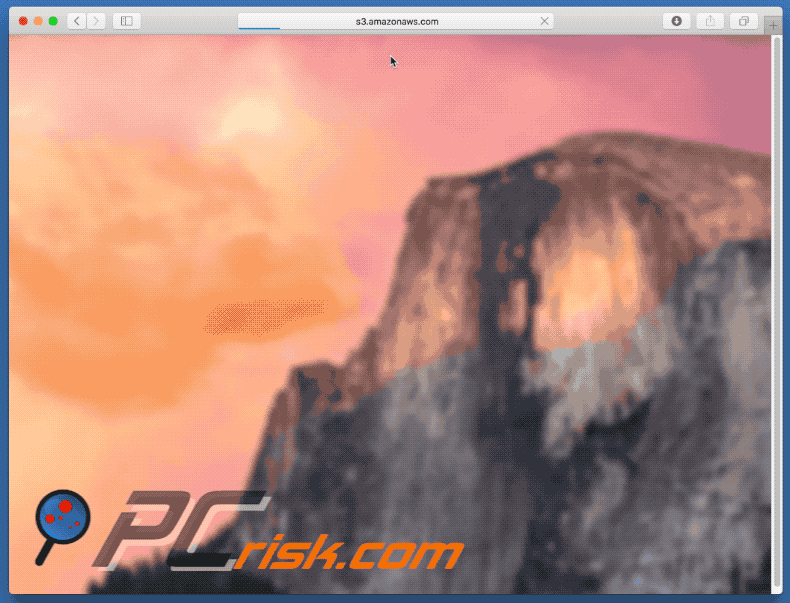
Screenshot van de misleidende "Player Installer" setup:
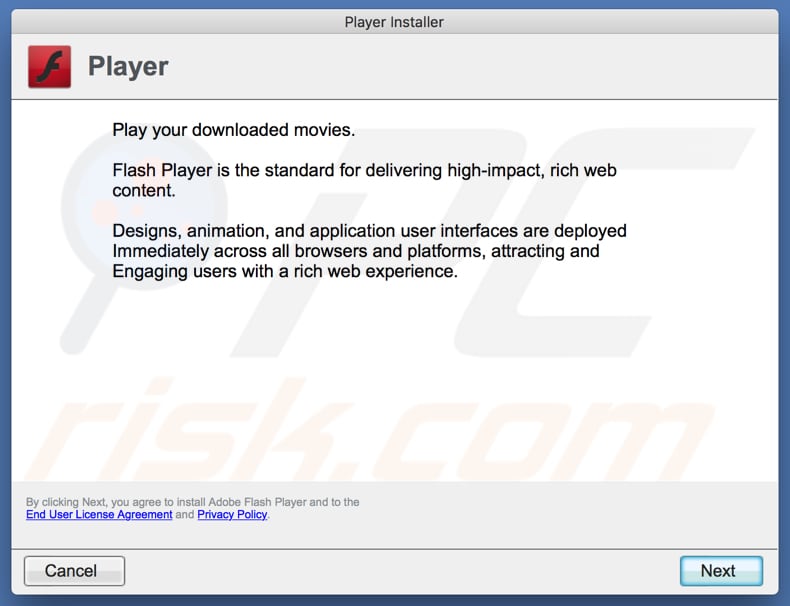
Onmiddellijke automatische malwareverwijdering:
Handmatig de dreiging verwijderen, kan een langdurig en ingewikkeld proces zijn dat geavanceerde computer vaardigheden vereist. Combo Cleaner is een professionele automatische malware verwijderaar die wordt aanbevolen om malware te verwijderen. Download het door op de onderstaande knop te klikken:
DOWNLOAD Combo CleanerDoor het downloaden van software op deze website verklaar je je akkoord met ons privacybeleid en onze algemene voorwaarden. Om het volledige product te kunnen gebruiken moet u een licentie van Combo Cleaner kopen. Beperkte proefperiode van 7 dagen beschikbaar. Combo Cleaner is eigendom van en wordt beheerd door RCS LT, het moederbedrijf van PCRisk.
Snelmenu:
- Wat is "10 Critical Security Patches For Mac Flash Player"?
- STAP 1. Verwijder de aan het mogelijk ongewenste programma gerelateerde mappen en bestanden uit OSX.
- STAP 2. Verwijder de frauduleuze extensies uit Safari.
- STAP 3. Verwijder de kwaadaardige add-ons uit Google Chrome.
- STAP 4. Verwijder de mogelijk ongewenste plug-ins uit Mozilla Firefox.
Video die toont hoe de ongewenste app die verspreid wordt via de "10 Critical Security Patches For Mac Flash Player" pop-up oplichting, te verwijderen met Combo Cleaner:
Mogelijk ongewenst programma verwijderen:
Verwijder de mogelijk ongewenste applicaties uit de map "Applicaties" :

Klik op het pictogram Finder. Selecteer in het Finder-venster "Applicaties". Zoek in de map met toepassingen naar "MPlayerX", "NicePlayer", of andere verdachte toepassingen en sleep ze naar de prullenbak. Na het verwijderen van de potentieel ongewenste toepassing(en) die online advertenties veroorzaken, scant u uw Mac op eventuele resterende ongewenste componenten.
DOWNLOAD verwijderprogramma voor malware-infecties
Combo Cleaner die controleert of uw computer geïnfecteerd is. Om het volledige product te kunnen gebruiken moet u een licentie van Combo Cleaner kopen. Beperkte proefperiode van 7 dagen beschikbaar. Combo Cleaner is eigendom van en wordt beheerd door RCS LT, het moederbedrijf van PCRisk.
Verwijder aan de "10 critical security patches for mac flash player" virus gerelateerde bestanden en mappen:

Klik op het Finder icoon, vanuit de menubalk kies je Ga en klik je op Ga naar map...
 Controleer of er zich door de adware aangemaakte bestanden bevinden in de map /Library/LaunchAgents folder:
Controleer of er zich door de adware aangemaakte bestanden bevinden in de map /Library/LaunchAgents folder:

In de Ga naar map...-balk typ je: /Library/LaunchAgents
 In de map “LaunchAgents” zoek je naar recent toegevoegde verdachte bestanden en je verplaatst deze naar de prullenbak. Voorbeelden van bestanden aangemaakt door adware: “installmac.AppRemoval.plist”, “myppes.download.plist”, “mykotlerino.ltvbit.plist”, “kuklorest.update.plist”, enz. Adware installeert vaak bestanden met hetzelfde bestandsnaampatroon.
In de map “LaunchAgents” zoek je naar recent toegevoegde verdachte bestanden en je verplaatst deze naar de prullenbak. Voorbeelden van bestanden aangemaakt door adware: “installmac.AppRemoval.plist”, “myppes.download.plist”, “mykotlerino.ltvbit.plist”, “kuklorest.update.plist”, enz. Adware installeert vaak bestanden met hetzelfde bestandsnaampatroon.
 Controleer of er zich door adware aangemaakte bestanden bevinden in de map /Library/Application Support:
Controleer of er zich door adware aangemaakte bestanden bevinden in de map /Library/Application Support:

In de Ga naar map...-balk typ je: /Library/Application Support
 In de map “Application Support” zoek je naar recent toegevoegde verdachte mappen. Bijvoorbeeld “MplayerX” or “NicePlayer”, en je verplaatst deze mappen naar de prullenbak.
In de map “Application Support” zoek je naar recent toegevoegde verdachte mappen. Bijvoorbeeld “MplayerX” or “NicePlayer”, en je verplaatst deze mappen naar de prullenbak.
 Controleer of er zich door adware aangemaakte bestanden bevinden in de map ~/Library/LaunchAgents:
Controleer of er zich door adware aangemaakte bestanden bevinden in de map ~/Library/LaunchAgents:

In de Ga naar map...-balk typ je: ~/Library/LaunchAgents

In de map “LaunchAgents” zoek je naar recent toegevoegde verdachte bestanden en je verplaatst deze naar de prullenbak. Voorbeelden van bestanden aangemaakt door adware: “installmac.AppRemoval.plist”, “myppes.download.plist”, “mykotlerino.ltvbit.plist”, “kuklorest.update.plist”, enz. Adware installeert vaak verschillende bestanden met hetzelfde bestandsnaampatroon.
 Controleer of er zich door adware aangemaakte bestanden bevinden in de map /Library/LaunchDaemons:
Controleer of er zich door adware aangemaakte bestanden bevinden in de map /Library/LaunchDaemons:
 In de Ga naar map...-balk typ je: /Library/LaunchDaemons
In de Ga naar map...-balk typ je: /Library/LaunchDaemons
 In de map “LaunchDaemons” zoek je naar recent toegevoegde verdachte bestanden. Voorbeelden zijn: “com.aoudad.net-preferences.plist”, “com.myppes.net-preferences.plist”, "com.kuklorest.net-preferences.plist”, “com.avickUpd.plist”, etc., en je verplaatst deze naar de prullenbak.
In de map “LaunchDaemons” zoek je naar recent toegevoegde verdachte bestanden. Voorbeelden zijn: “com.aoudad.net-preferences.plist”, “com.myppes.net-preferences.plist”, "com.kuklorest.net-preferences.plist”, “com.avickUpd.plist”, etc., en je verplaatst deze naar de prullenbak.
 Scan uw Mac met Combo Cleaner:
Scan uw Mac met Combo Cleaner:
Als u alle stappen in de juiste volgorde hebt gevolgd dan zou uw Mac nu helemaal virus- en malwarevrij moeten zijn. Om zeker te weten of uw systeem niet langer besmet is voert u best een scan uit met Combo Cleaner Antivirus. Download dit programma HIER. Na het downloaden van het bestand moet u dubbelklikken op het combocleaner.dmg installatiebestand, in het geopende venster sleept u het Combo Cleaner-icoon naar het Applicaties-icoon. Nu opent u launchpad en klikt u op het Combo Cleaner-icoon. Wacht tot Combo Cleaner de virusdefinities heeft bijgewerkt en klik vervolgens op de knop 'Start Combo Scan'.

Combo Cleaner zal uw Mac scannen op malwarebesmettingen. Als de scan meldt 'geen bedreigingen gevonden' - dan betekent dit dat u verder de verwijderingsgids kunt volgen. In het andere geval is het aanbevolen alle gevonden besmettingen te verwijderen voor u verder gaat.

Na het verwijderen van bestanden en mappen die werden aangemaakt door deze adware ga je verder met het verwijderen van frauduleuze extensies uit je internetbrowsers.
"10 Critical Security Patches For Mac Flash Player" virus verwijderen uit de internetbrowsers:
 Kwaadaardige extensies verwijderen uit Safari:
Kwaadaardige extensies verwijderen uit Safari:
Verwijder aan "10 critical security patches for mac flash player" virus gerelateerde Safari extensies:

Open de Safari-browser, vanuit de menubalk selecteer je "Safari" en klik je op "Voorkeuren...".

In het scherm met de voorkeuren selecteer je "Extensies" en zoek je naar recent geïnstalleerde verdachte extensies. Als je die gevonden hebt klik je op de "Verwijderen"-knop er net naast. Merk op dat je veilig alle extensies kunt verwijderen uit de Safari-browser, ze zijn niet noodzakelijk voor een goede werking van de browser.
- Als je problemen blijft hebben met browser doorverwijzingen en ongewenste advertenties lees je hier hoe Safari te resetten.
 Kwaadaardige plug-ins verwijderen uit Mozilla Firefox:
Kwaadaardige plug-ins verwijderen uit Mozilla Firefox:
Verwijder aan "10 critical security patches for mac flash player" virus gerelateerde Mozilla Firefox add-ons:

Open je Mozilla Firefox-browser. In de rechterbovenhoek van het scherm klik je op de "Menu openen"-knop (met de drie horizontale lijnen). Uit het geopende menu selecteer je "Add-ons".

Kies het tabblad "Extensies" en zoek naar recent geïnstalleerde verdachte add-ons. Eens gevonden klik je op de "Verwijderen"-knop er net naast. Merk op dat je veilig alle extensies uit je Mozilla Firefox-browser kunt verwijderen - ze zijn niet noodzakelijk voor de goede werking van de browser.
- Als je problemen blijft ervaren met browser doorverwijzingen en ongewenste advertenties kun je ook Mozilla Firefox resetten.
 Kwaadaardige extensies verwijderen uit Google Chrome:
Kwaadaardige extensies verwijderen uit Google Chrome:
Verwijder aan "10 critical security patches for mac flash player" virus gerelateerde Google Chrome add-ons:

Open Google Chrome en klik op de "Chrome menu"-knop (drie horizontale lijnen) gesitueerd in de rechterbovenhoek van het browserscherm. In het uitklapmenu selecteer je "Meer tools" en vervolgens "Extensies".

In het scherm "Extensies" zoek je naar recent geïnstalleerde verdachte add-ons. Als je die gevonden hebt klik je op de "Prullenbak"-knop er net naast. Merk op dat je veilig alle extensies uit je Google Chrome-browser kunt verwijderen. Ze zijn niet noodzakelijk voor een goede werking van de browser.
- Als je problemen blijft ervaren met browser doorverwijzingen en ongewenste advertenties kun je ook Google Chrome resetten.
Delen:

Tomas Meskauskas
Deskundig beveiligingsonderzoeker, professioneel malware-analist
Ik ben gepassioneerd door computerbeveiliging en -technologie. Ik ben al meer dan 10 jaar werkzaam in verschillende bedrijven die op zoek zijn naar oplossingen voor computertechnische problemen en internetbeveiliging. Ik werk sinds 2010 als auteur en redacteur voor PCrisk. Volg mij op Twitter en LinkedIn om op de hoogte te blijven van de nieuwste online beveiligingsrisico's.
Het beveiligingsportaal PCrisk wordt aangeboden door het bedrijf RCS LT.
Gecombineerde krachten van beveiligingsonderzoekers helpen computergebruikers voorlichten over de nieuwste online beveiligingsrisico's. Meer informatie over het bedrijf RCS LT.
Onze richtlijnen voor het verwijderen van malware zijn gratis. Als u ons echter wilt steunen, kunt u ons een donatie sturen.
DonerenHet beveiligingsportaal PCrisk wordt aangeboden door het bedrijf RCS LT.
Gecombineerde krachten van beveiligingsonderzoekers helpen computergebruikers voorlichten over de nieuwste online beveiligingsrisico's. Meer informatie over het bedrijf RCS LT.
Onze richtlijnen voor het verwijderen van malware zijn gratis. Als u ons echter wilt steunen, kunt u ons een donatie sturen.
Doneren
▼ Toon discussie